
この記事では、Ubuntu 20.04 LTS に Tomcat をインストールして構成するために必要な手順について説明しました。このチュートリアルを続行する前に、sudo 権限を持つユーザーとしてログインしていることを確認してください。このチュートリアルのすべてのコマンドは、root 以外のユーザーとして実行する必要があります。
Apache Tomcat は、オープンソースの Web サーバーおよび Java サーブレット コンテナーです。これは、Java ベースの Web サイトおよびアプリケーションを構築するための最も一般的な選択肢の 1 つです。 Tomcat は軽量で使いやすく、アドオンの堅牢なエコシステムを備えています。
Ubuntu 20.04 に Tomcat をインストールする
ステップ 1. まず、Ubuntu サーバーにパッケージをインストールする前に、すべてのシステム パッケージが更新されていることを確認することを常にお勧めします。
sudo apt update sudo apt upgrade
ステップ 2. Java をインストールします。
Tomcat が Java アプリケーションを提供するには、Java が必要です。次のコマンドを使用して Java 11 をインストールできます:
sudo apt install default-jdk
インストールを確認するには:
java --version
ステップ 3. Tomcat サービス アカウントを作成します。
まず、Tomcat という新しい Tomcat グループを作成します:
sudo groupadd tomcat
次に、以下のコマンドを実行します:
sudo useradd -s /bin/false -g tomcat -d /opt/tomcat tomcat
ステップ 4. Apache Tomcat をインストールします。
Tomcat の公式ダウンロード ページから Tomcat の最新のバイナリ リリースをダウンロードします。
sudo mkdir /opt/tomcat cd /tmp curl -O http://mirrors.estointernet.in/apache/tomcat/tomcat-9/v9.0.35/bin/apache-tomcat-9.0.35.tar.gz sudo tar xzvf apache-tomcat-9.0.35.tar.gz -C /opt/tomcat --strip-components=1
次に、Tomcat ユーザーの正しい権限を設定します:
cd /opt/tomcat sudo chgrp -R tomcat /opt/tomcat sudo chmod -R g+r conf sudo chmod g+x conf sudo chown -R tomcat webapps/ work/ temp/ logs/
ステップ 5. Systemd ユニット ファイルを作成します。
Tomcat をサービスとして実行するには、systemd サービス ファイルでこれをセットアップする必要があります。 Tomcat をサービスとして使用するため、Tomcat サービス ファイルを作成する必要があります。ただし、その前に、java がインストールされている場所を見つける必要があります。Tomcat サービス ファイルでこのパスを使用します。次のコマンドを使用して見つけてください:
sudo update-java-alternatives -l
強調表示された文字列をコピーして、JAVA_HOME 変数に貼り付けます。文字列の最後に /jre を追加すると、文字列全体が次のようになります。
java-1.11.0-openjdk-amd64 1081 /usr/lib/jvm/java-1.11.0-openjdk-amd64
次に、次のコマンドで systemd サービス ファイルを作成します。
sudo nano /etc/systemd/system/tomcat.service
[Unit] Description=Apache Tomcat Web Application Container After=network.target [Service] Type=forking Environment=JAVA_HOME=/usr/lib/jvm/java-1.11.0-openjdk-amd64 Environment=CATALINA_PID=/opt/tomcat/temp/tomcat.pid Environment=CATALINA_HOME=/opt/tomcat Environment=CATALINA_BASE=/opt/tomcat Environment='CATALINA_OPTS=-Xms512M -Xmx1024M -server -XX:+UseParallelGC' Environment='JAVA_OPTS=-Djava.awt.headless=true -Djava.security.egd=file:/dev/./urandom' ExecStart=/opt/tomcat/bin/startup.sh ExecStop=/opt/tomcat/bin/shutdown.sh User=tomcat Group=tomcat UMask=0007 RestartSec=10 Restart=always [Install] WantedBy=multi-user.target
その後、以下のコマンドを実行して systemd プロファイルをリロードし、Tomcat サービスを有効にします:
sudo systemctl daemon-reload sudo systemctl start tomcat.service sudo systemctl enable tomcat.service
ステップ 7. ファイアウォールを構成します。
Tomcat はポート 8080 を使用してリクエストを受け入れます。次のコマンドを使用して、このポートへのトラフィックを許可してください:
sudo ufw allow 8080
ステップ 8. Tomcat のインストールをテストします。
Tomcat をテストするには、ブラウザーを開き、サーバーのドメインまたは IP の後に :8080 を入力します。次のように入力してください:
http://domain_or_server_ip:8080
インストールが成功すると、次の出力が得られるはずです:
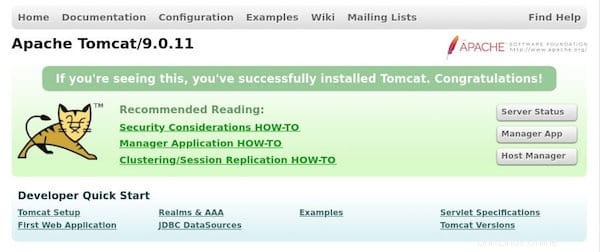
Tomcat を Ubuntu 20.04 LTS Focal Fossa にインストールするために必要なことはこれだけです。この簡単なヒントがお役に立てば幸いです。下のコメント ボックスで貴重な質問や提案を共有することを忘れないでください。また、価値のあるフィードバックをドロップしてください。